Excel: Doppelte Werte in einer Liste schnell finden und entfernen
Eine häufige Fragestellung im Umgang mit Excel ist das Entfernen von Duplikaten aus einer Liste. Im Beispiel liegt eine Artikelliste vor, in der bestimmte Artikelnummern mehrfach vorkommen. Ziel ist es, eine bereinigte Liste zu erhalten, in der jede Artikelnummer nur einmal vorhanden ist.
Duplikate entfernen per Menü – schnell und einfach
Seit Excel 2007 steht der Befehl Duplikate entfernen in der Registerkarte Daten zur Verfügung. In aktuellen Excel-Versionen (Excel 365 / 2021 / 2019) wurde dieser Befehl technisch verbessert und funktioniert auch mit strukturierten Tabellen (Tabellenobjekten) problemlos.
- Markiere den Zellbereich, der die Daten enthält, z. B. A1:A16.
- Wechsle zur Registerkarte Daten und klicke in der Gruppe Datentools auf Duplikate entfernen.
- Setze den Haken bei Daten haben Überschrift und bestätige mit OK.
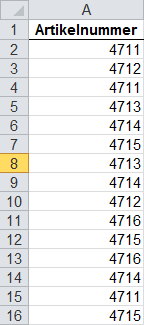
Excel entfernt daraufhin automatisch alle mehrfach vorkommenden Einträge. Es bleibt nur noch der erste eindeutige Wert jeder Artikelnummer erhalten. Anschließend zeigt Excel eine Meldung an, wie viele Duplikate entfernt und wie viele eindeutige Werte beibehalten wurden.
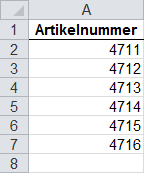
Neu in Excel 365: Duplikate mit der UNIQUE-Funktion automatisch herausfiltern
In Excel 365 und Excel 2021 steht mit der Funktion UNIQUE eine neue, sehr leistungsfähige Möglichkeit zur Verfügung, um Duplikate ohne Datenlöschung zu entfernen. Die Funktion listet alle eindeutigen Werte einer Spalte dynamisch auf.
=UNIQUE(A2:A100)
Das Ergebnis ist eine dynamische Liste mit allen eindeutigen Werten. Ändern sich die Originaldaten, wird die Ergebnisliste automatisch aktualisiert. Diese Methode eignet sich ideal, wenn die Originaldaten erhalten bleiben sollen.
Alternative: Duplikate per Power Query entfernen
Über den integrierten Power Query-Editor (Daten → Aus Tabelle/Bereich) lassen sich Duplikate ebenfalls bequem entfernen. Nach dem Import markierst du die Spalte mit den Artikeln, klickst mit der rechten Maustaste darauf und wählst Duplikate entfernen. Anschließend kannst du die bereinigte Liste direkt wieder ins Arbeitsblatt laden. Power Query ist besonders nützlich, wenn du regelmäßig Daten importierst oder größere Datenmengen bereinigst.
Duplikate per VBA automatisch entfernen
Auch per VBA lässt sich der Vorgang automatisieren. Der folgende Code entfernt doppelte Werte aus einem festgelegten Bereich:
'***************************************************************************************************
' VBA-Code
' Excel-Inside Solutions
' https://excel-inside.de
' Duplikate in einem Zellbereich automatisch entfernen
'***************************************************************************************************
Sub Duplikate_entfernen()
'** Note: Bereich anpassen
ActiveSheet.Range("A1:A100").RemoveDuplicates Columns:=1, Header:=xlYes
MsgBox "Doppelte Einträge wurden entfernt.", vbInformation
End Sub
Der Code nutzt die gleiche Excel-Funktion wie der Menüpunkt Duplikate entfernen und führt die Bereinigung automatisch aus.
Fazit
Zum Entfernen von Duplikaten bietet Excel inzwischen mehrere komfortable Wege: den klassischen Menü-Befehl, die moderne UNIQUE-Funktion für dynamische Ausgaben sowie Power Query für wiederkehrende Datenbereinigungen. Welche Methode du verwendest, hängt davon ab, ob die Originaldaten bestehen bleiben sollen oder nicht.


